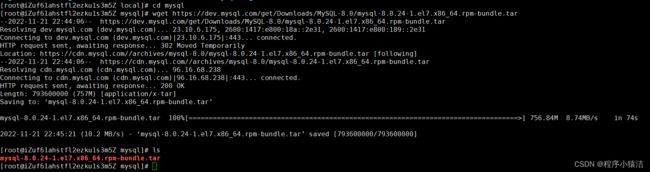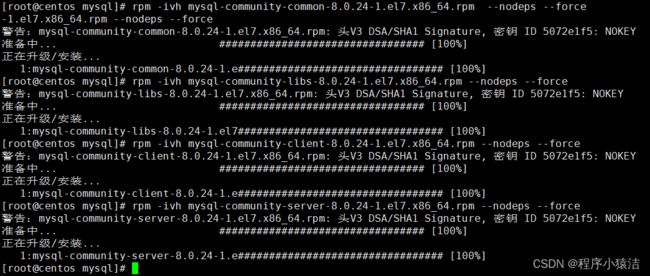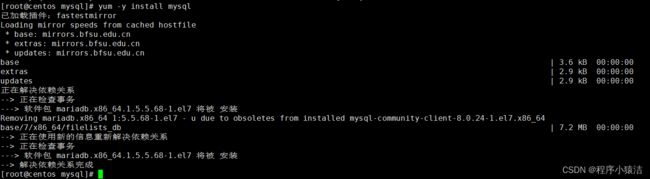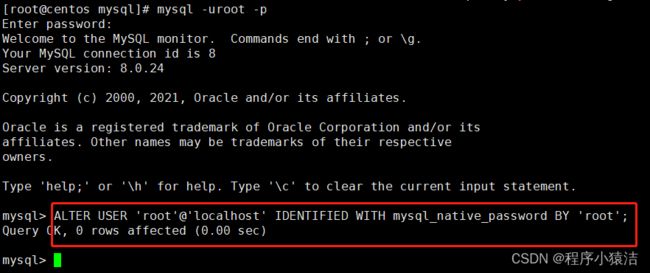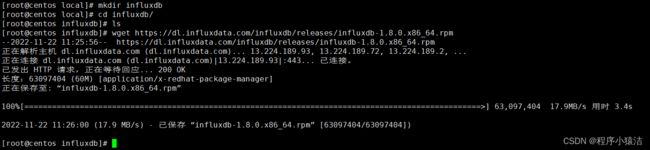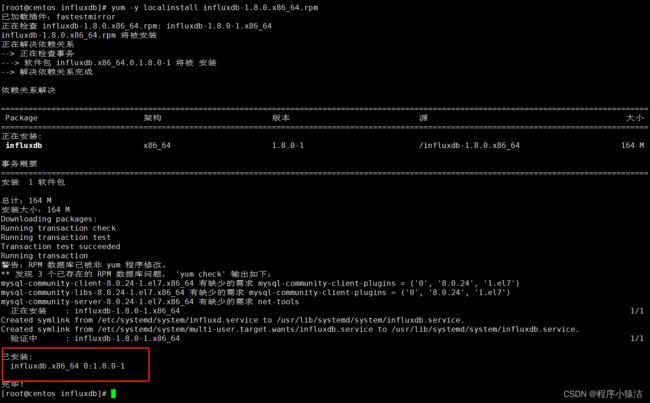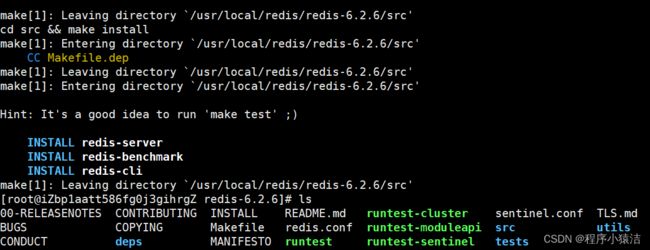CentOS7(Linux)安装Mysql8.0、InfluxDB1.8、Redis6.2.6
1、安装Mysql8.0
(1)在usr/local文件下创建mysql目录,下载mysql8.0的安装包
mkdir /usr/local/mysql //创建mysql文件夹
wget https://dev.mysql.com/get/Downloads/MySQL-8.0/mysql-8.0.24-1.el7.x86_64.rpm-bundle.tar(2)解压mysql8.0的压缩包
tar -xf mysql-8.0.24-1.el7.x86_64.rpm-bundle.tar //解压(3)解压出来很多个安装包,需要依次安装
rpm -ivh mysql-community-common-8.0.24-1.el7.x86_64.rpm --nodeps --force
rpm -ivh mysql-community-libs-8.0.24-1.el7.x86_64.rpm --nodeps --force
rpm -ivh mysql-community-client-8.0.24-1.el7.x86_64.rpm --nodeps --force
rpm -ivh mysql-community-server-8.0.24-1.el7.x86_64.rpm --nodeps --force(4)安装mysql
(5)更改etc文件夹下的my.cnf文件:增加lower_case_table_names=1,设置表名不区分大小写
(6)初始化Mysql,并更改数据库权限
mysqld --initialize --lower_case_table_names=1 //初始化数据库
chown mysql:mysql /var/lib/mysql -R //开放mysql文件的访问权限(7)启动Mysql,并设置开机自启
systemctl start mysqld.service //开启Mysql
systemctl enable mysqld //开机自启(8)查看mysql数据库的初始密码(最后面红框表示就是初始密码)
cat /var/log/mysqld.log | grep password //查看密码(9)复制刚刚查看的密码,进入mysql,并修改密码
mysql -uroot -p //回车,粘贴密码
ALTER USER 'root'@'localhost' IDENTIFIED WITH mysql_native_password BY 'root'; //root是我设置的密码,你们的随意(10)创建远程访问用户,方便Navicat连接mysql
create user 'root'@'%' identified with mysql_native_password by 'root'; //主要密码要一致
grant all privileges on *.* to 'root'@'%' with grant option;(11)刷新mysql
flush privileges;(12)远程连接注意开放mysql的3306端口,我的是直接关闭了防火墙
firewall-cmd --zone=public --add-port=3306/tcp --permanent //开放3306端口
firewall-cmd --reload //重启防火墙,端口生效注:如阿里云centos7.6安装MySQL8.0请参考阿里云CentOS7.6安装MySQL8.0(超详细入门) - 简书 (jianshu.com)
2、安装InfluxDB1.8
(1)新建influxdb的文件夹,下载influxdb的安装包,下载的是1.8版本的
wget https://dl.influxdata.com/influxdb/releases/influxdb-1.8.0.x86_64.rpm(2)本地安装
yum -y localinstall influxdb-1.8.0.x86_64.rpm(3)查看influxdb的版本,看是否安装成功
influx -version //查看influxdb的版本(4)启动influxdb,并设置开机自启
systemctl start influxdb //开启influxdb
systemctl enable influxdb //开机自启(5)进入influxdb,并设置数据库的密码
influx //直接在控制台输入命令即可进入数据库
create user admin with password 'root' with all privileges; //root为我设置的密码,账号为admin(6)influxdb默认使用了8088和8086两个端口,没有关闭防火墙的就需要开放端口。
8086: 用于客户端和服务端交互的HTTP API8088: 用于提供备份和恢复的RPC服务
需要更改端口的,在/etc/influxdb/influxdb.conf配置文件中,不建议修改。
三、安装Redis6.2.6
(1)在/usr/local/文件夹下创建redis文件夹,上传官网下载Redis6.2.6的安装包;
(2)Redis是基于C语言编写的,因此首先需要安装Redis所需要的gcc依赖:
yum install -y gcc tcl(3)解压刚刚下载的redis安装包
tar -xzf redis-6.2.6.tar.gz(4)进入redis目录,进行编译和安装
cd redis-6.2.6 //进入目录
make && make install //编译安装如果没有出错,应该就安装成功了。
(5)默认的安装路径是在 /usr/local/bin目录下:
![]() 该目录以及默认配置到环境变量,因此可以在任意目录下运行这些命令。其中:
该目录以及默认配置到环境变量,因此可以在任意目录下运行这些命令。其中:
-
redis-cli:是redis提供的命令行客户端
-
redis-server:是redis的服务端启动脚本
-
redis-sentinel:是redis的哨兵启动脚本
(6)安装完成后,在任意目录输入redis-server命令即可启动Redis:
redis-server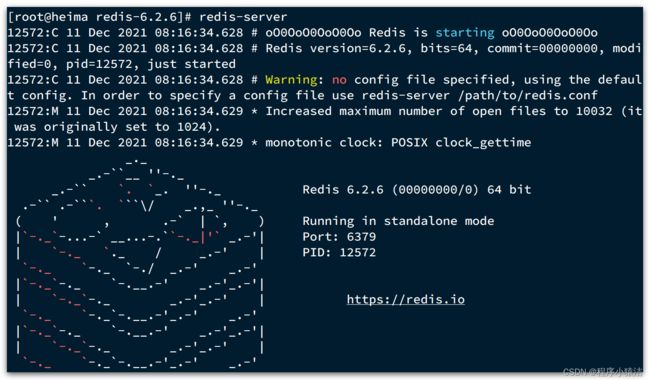 这种启动属于前台启动,会阻塞整个会话窗口,窗口关闭或者按下
这种启动属于前台启动,会阻塞整个会话窗口,窗口关闭或者按下CTRL + C则Redis停止。不推荐使用。
(7)更改redis的配置,进入redis的安装目录,更改redis.conf配置文件
cd redis-6.2.6
#编辑配置文件
vi redis.conf
# 允许访问的地址,默认是127.0.0.1,会导致只能在本地访问。修改为0.0.0.0则可以在任意IP访问,生产环境不要设置为0.0.0.0
bind 0.0.0.0
# 守护进程,修改为yes后即可后台运行
daemonize yes
# 密码,设置后访问Redis必须输入密码
requirepass 123321(8)redis的其他一些配置
# 监听的端口
port 6379
# 工作目录,默认是当前目录,也就是运行redis-server时的命令,日志、持久化等文件会保存在这个目录
dir .
# 数据库数量,设置为1,代表只使用1个库,默认有16个库,编号0~15
databases 1
# 设置redis能够使用的最大内存
maxmemory 512mb
# 日志文件,默认为空,不记录日志,可以指定日志文件名
logfile "redis.log"(9)后台启动redis
# 进入redis安装目录
cd /usr/local/src/redis-6.2.6
# 启动
redis-server redis.conf(10)查看是否启动成功,并进入redis客户端操作redis
ps -ef|grep redis //查看redis的进程来判断redis是否启动成功
redis-cli -a password //-a 后面跟的是在redis.conf文件中配置的密码(11)配置redis的开机自启,首先,新建一个系统服务文件:
vi /etc/systemd/system/redis.service(12)编写的内容如下:
[Unit]
Description=redis-server
After=network.target
[Service]
Type=forking
ExecStart=/usr/local/bin/redis-server /usr/local/src/redis-6.2.6/redis.conf
PrivateTmp=true
[Install]
WantedBy=multi-user.target(13) 然后重载系统服务:
systemctl daemon-reload(14) 现在,我们可以用下面这组命令来操作redis了:
# 启动
systemctl start redis
# 停止
systemctl stop redis
# 重启
systemctl restart redis
# 查看状态
systemctl status redis(15) 执行下面的命令,可以让redis开机自启:
systemctl enable redis